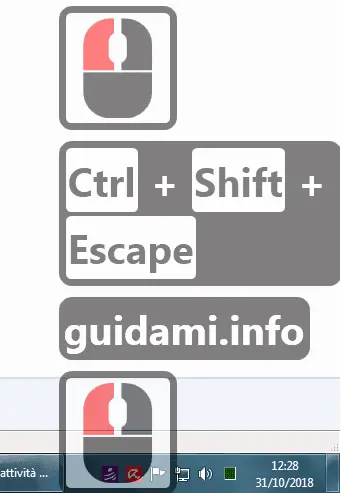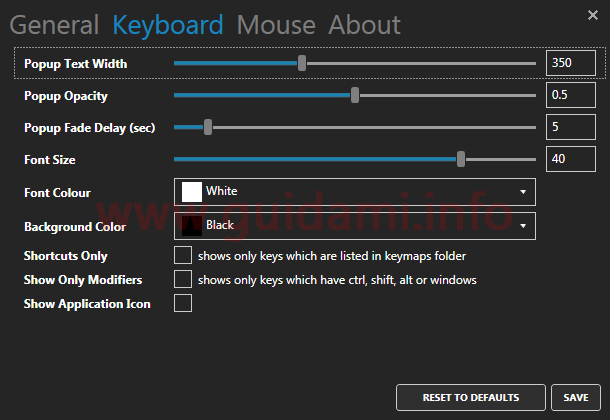Mostrare le battiture dei tasti della tastiera e del mouse sullo schermo di Windows in tempo reale con il programma Carnac
Mostrare in tempo reale le battiture sullo schermo del computer potrebbe rivelarsi utile in occasioni come ad esempio tutorial e lezioni dove si ha la necessità di far vedere quali tasti si stanno premendo nella tastiera e sul mouse.
In tal caso per PC Windows potrebbe tornare utile il programma gratis e portable dal nome Carnac, sviluppato appositamente per lo scopo (in questo articolo altre due piccole applicazioni simili).
Facile da usare, una volta avviato Carnac andrà a posizionarsi con la sua icona nella barra delle applicazioni entrando in funzione automaticamente.
Come nell’esempio sopra in figura infatti, adesso non appena si premerà un tasto nella tastiera, esso verrà visualizzato come popup in sovrimpressione nell’angolo in basso a destra dello schermo.
Se la battitura è abbastanza veloce, invece che singoli tasti verranno mostrate ad esempio le parole che si stanno battendo.
Per quanto riguarda il mouse, Carnac mostra sia i clic del pulsante destro e sinistro, ma anche i clic dei tasti extra (noti come tasto 4 e tasto 5), oltreché i clic e i movimenti della rotellina di scorrimento.
Per impostazione predefinita quando Carnac è in esecuzione i clic effettuati verranno evidenziati mostrando intorno al puntatore del mouse un cerchio in dissolvenza, soluzione che torna utile qualora si avesse necessità di mostrare a un eventuale pubblico l’area precisa che si è cliccata; opzione che comunque si può disattivare nelle impostazioni del programma.
Impostazioni alle quali si accede facendo un doppio clic di mouse sull’icona di Carnac e attraverso le quali si avrà modo di personalizzare vari aspetti.
Ad esempio nella scheda “General” la posizione delle sovrimpressioni sullo schermo dei tasti premuti su tastiera e mouse.
Nella scheda “Keyboard” si avrà invece modo di personalizzare la dimensione, la trasparenza e la dissolvenza del popup delle sovrimpressioni; la dimensione del testo da mostrare nei popup, il colore del font di testo e dello sfondo. Interessante anche l’opzione “Show applications icon” che sé attivata mostra accanto al popup l’icona del programma sul quale si è battuto o premuto i tasti.
Analoghi aspetti possono essere configurati nella scheda “Mouse” nella quale all’occorrenza è anche possibile deselezionare l’opzione “Show mouse clicks” per non mostrare i clic del mouse.
Tutte le modifiche apportate vanno confermate cliccando il pulsante “Save“; al bisogno è possibile ripristinare le impostazioni predefinite cliccando il pulsante “Reset to defaults“.
Compatibile con Windows: 7, 8, 8.1, 10 | Dimensione: 3,06 MB | Download Carnac – Download Carnac da Softpedia